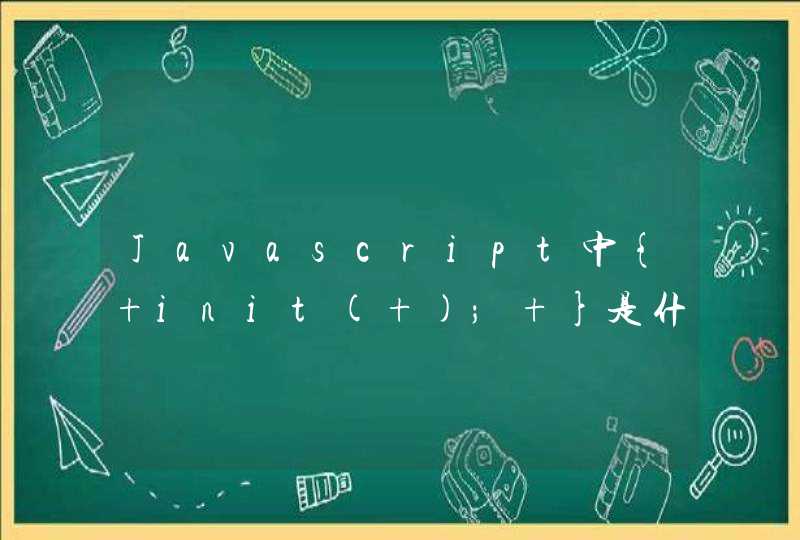1、Windows10系统,鼠标右键点击此电脑,然后点击属性。
2、进入系统页面后,点击左侧的设备管理器。
3、点击左侧的设备管理器后,打开端口,然后双击通信端口。
4、进入通信端口后,进入端口设置页面,在数据位中下拉设置位数就可以了。
电脑com端口设置方法如下:在电脑的打开界面上右击此电脑,在打开的界面上点击属性,进入到系统界面后点击设备管理器,在该选项的打开界面上点击端口,接着双击通信端口,在通信窗口的打开界面上就能设置端口的数据了。
还可以打开控制面板,可以在“计算机,我的电脑”中点击上方的“打开控制面板”选项,或者直接从“开始”菜单中点击进入。进入控制面板后,点击“硬件与声音”选项,并在设备和打印机的下属选项中点击“设备管理器”。进入设备管理器界面后,选中并展开“端口(COM和LPT)”,右键点击想要进行设置的COM端口,选择进入属性窗口。
连接某些外部设备时,有时会因为COM口设置问题导致软件通讯异常,那怎么修改端口,我相信很多人都想知道。为此我为大家整理推荐了相关的知识,希望大家喜欢。 电脑设备管理器里端口修改的 方法 第一步,在桌面找到我的电脑,单击鼠标右键,选择属性,出现系统属性对话框,选择硬件第二步,在出现的硬件对话框内选择“设备管理器”选项,进入下一个对话框第三步,在“设备管理器”对话框内选择“端口(COM和LPT)”选项,在下拉菜单里选择您要连接外部设备的端口,双击选中第四步,假设您要修改的是COM1口,进入到“通讯端口(COM1)属性”界面,选择端口设置,单击确定第五步,在出现的”端口设置“选项中选择”高级“单击确定第六步,进入”COM1的高级设置界面“,在”COM的端 口号 “下拉菜单里选择您想设置对应 外接设备 的端口号码,这里以COM6为例,单击确定第七步,设置端口号完毕,返回”设备管理器“窗口,发现端口号并未改变,这时,可以在空白处双击鼠标右键,在下拉菜单中选择”扫描检测硬件改动(A)“是不是COM6就显示出来啦,祝您成功!